Между поклонниками IPhone и Android нередко возникают жаркие споры по поводу преимущества любимого устройства. Это не странно – эти мобильные платформы являются титанами среди конкурентов. Споры спорами, но когда возникает потребность воспользоваться функцией переноса данных, здесь соперников нет. Как контакты перенести с айфона на андроид быстро, качественно, без трудностей? Со всеми премудростями вас ознакомит ниже представленная информация.
Способы перенести контакты с iPhone на Android устройство
При смене телефона, первое, что должен осуществить владелец – не потерять важные данные, файлы. Персональные материалы огромных объёмов нереально удержать в памяти, у знакомых есть шанс не обнаружить, блокнотик легко потерять, а грамотный перенос упростит задачу. При отличающихся настройках приложений пользователям подходит разный импорт контактов на андроид. Как перенести контакты с одного телефона на другой?
Можно передать все вручную по одному. Для этого потребуется открыть контакт, прокрутить информацию о нем в самый низ, затем выбрать «Share Contact». Сообщением или электронной почтой вы сможете осуществить эту нехитрую операцию. Стоит учесть, что если контактов много, затраты времени существенно увеличатся, ведь одновременно больше чем один контакт вы использовать не сможете. Поэтому, эффективными являются способы, при помощи которых перебрасывают сразу большой список номеров.
Синхронизация контактов через Gmail
Если ваш аппарат подключен к почте Gmail, включая подключенную функцию синхронизации данных, то этот простой способ придется по душе тем, кто не любит сильно заморачиваться. Как синхронизировать контакты? Отключаете в iCloud синхронизацию контактов, не удаляя телефонную книжку. Затем в настройках учетных записей основной по умолчанию выбираете Google Gmail.
С этого момента ваша телефонная база становится синхронизирована с почтой. Если до этого вы уже делали синхронизацию с почтой другого устройства, то полезным способ может не стать, ведь пользователь сталкивается с дублированием. Многие номера могут повторяться, дополнительно создавать памяти лишнюю нагрузку. Учитывайте все детали, прежде чем использовать этот или любой другой способ копирования.
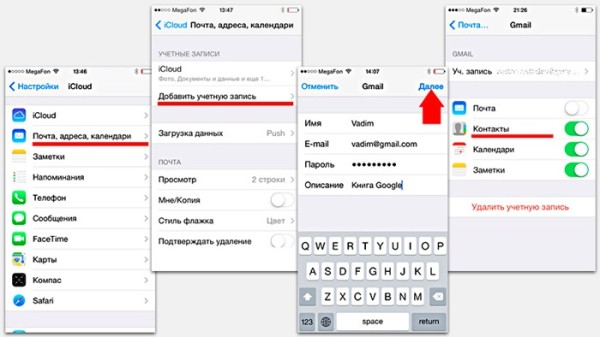
Через Яндекс
Удобное приложение предложил своим пользователям Яндекс. Предложение «Яндекс.Переезд» создано не только для старых мобильных платформ, но и более современных, что уместно в нашем случае. Как контакты элементарно перенести с айфона на андроид при помощи «переезда»? Сначала нужно установить приложение на айфоне, предварительно его загрузив. Далее запустить, пройти процесс регистрации, контакты сохранить в «Яндекс.Диске», а пин-код обязательно запомнить. PIN нам потребуется в дальнейших действиях.
Устанавливаем на андроид-устройстве «Яндекс.Диск». Вводим данные, которые регистрировали ранее. Заходим в настройки аккаунта, выбираем «Переезд с телефона на телефон». PIN вводим, получаем в телефон наши контакты. Очень часто программы дают сбои, выбивают ошибки. Чтобы исправить некорректное поведение программы, перезапустите ее, или проверьте соответствие версии и вашего аппарата.
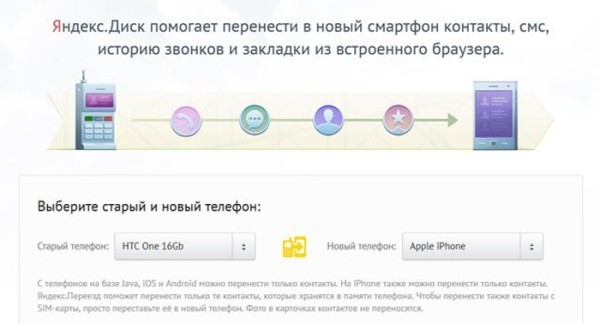
Через iTunes
Это очень удобно для перенесения более обширных данных контакта. Изображение, домашний, электронный адрес, заметки и другая информация в краткий срок окажутся в вашем андроиде. Как перебросить? Для этого понадобится: программа iTunes загруженная в компьютер, подключенному к интернету, учетная запись Google, кабель для устройства Apple. Не зарегистрировали аккаунт Google? Создайте свою учетную запись и установите как основную и сможете проделать легко все остальные операции.
Ваши действия:
- Запуск iTunes при помощи персонального компьютера.
- Подключение айфона к компьютеру.
- В iTunes появится устройство. Нажмите на него и получите страничку данных устройства.
- Выберите закладку «Информация».
- В окошке синхронизации контактов поставьте галочку, появится меню. Выберите Google Contacts.
- Введите данные входа в Google, нажмите кнопку «Применить».
- Разрешите Google синхронизировать контакты в андроид.
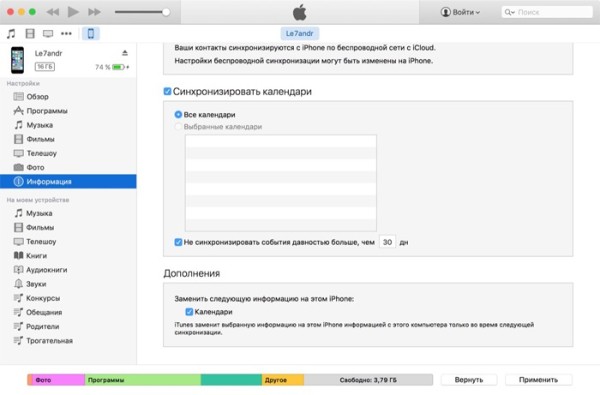
Через Icloud
При подключении услуги Icloud в устройстве для подраздела телефонной книги уже скорее всего создана дублированная копия номеров. Впоследствии возможен экспорт данных в файл, отправка в Android напрямую или косвенно через контактную базу Google. Комплекс дальнейших действий таков:
- Совершите вход в Icloud, перейдя по ссылке www.icloud.com в браузере.
- Кликните «Контакты» для просмотра.
- Отметьте требуемые номера, нажмите шестеренку на экране слева вверху. Выберите «Экспорт визитной карточки».
- Загружаемый файл VCF копируем в карту памяти, производим импорт.
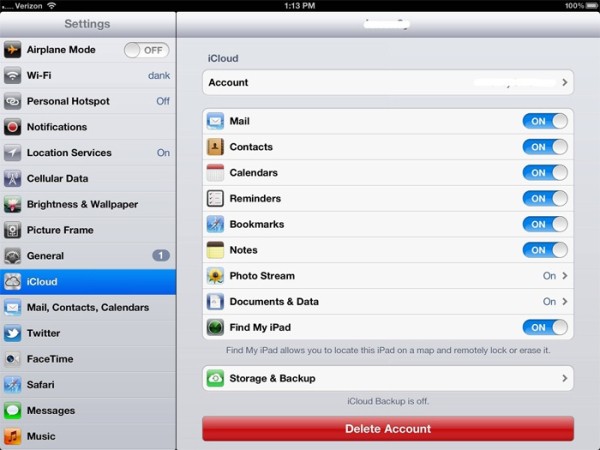
При помощи Оutlook
Импорт контактов на андроиды предусматривает использование и офисных ПК программ. Это несложное действие, если разобраться. Пошаговая инструкция по тому, как перенести контакты c вашего айфона на андроид:
- Выбираем файлы раздела меню программы Microsoft Outlook.
- Устанавливаем программу «Экспорт/Импорт».
- Кликаем: «Экспорт – Далее – Значения – Далее».
- Выбираем действия: «Папка Контакты – Далее».
- Завершив предыдущие пункты, переходим в папку, сохраняем данные (формат CSV).
- Набираем имя файла передачи, нажимаем «ОК – Далее – Готово».
- Входим в аккаунт Google, кликаем раздел «Контакты», вкладка «Дополнительно», затем «Импорт контактов».
- Выбираем наш файл, отправляем в нужную конечную папку, нажимаем «Импорт».
- Синхронизируем через свою учетную запись Google.
- Если учетной записи еще нет, регистрируемся, вводим логин и через настройки выбираем как основную для синхронизации данных.
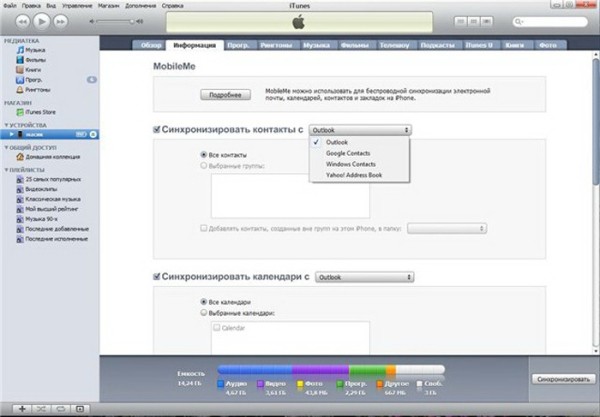
При помощи программы Bump
Контакты из андроид в айфон переправляются и интересным приложением Bump. Подключены к интернету на обоих устройствах? Замечательно! Это способ для вас, ведь он очень прост и уместен. Запустите приложение на устройствах, разрешив запрос. Далее применяются нехитрые манипуляции на устройствах для передачи файлов.
На отправляющем (IPhone) проведите пальцем вправо до раздела «Контакты». Отмечаем контакты, которые хотим экспортировать, жмём «Применить сейчас», немножко отдаляем телефоны. Подтверждаем Connect во всплывающем окне и данные копируются. Легко и главное – быстро! Визитные карточки скопировать такой программой сможет даже школьник, детали все учтены.
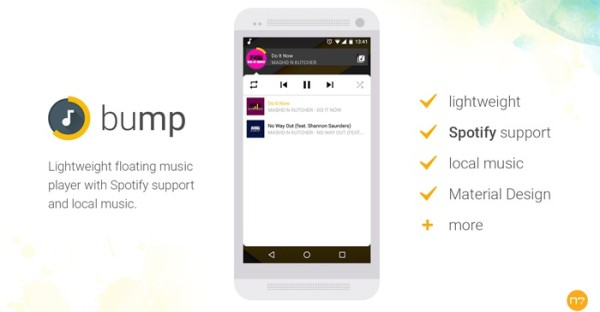
При помощи приложения My Contacts Backup
Новомодные приложения набирают свои обороты на просторах современной индустрии мобильных устройств. Обработка и передача данных при помощи приложений занимает свое законно высокое место в пользовательском рейтинге. Одним из приложений, которое сможет максимально упрощенно, в скоростном режиме, представить пользователю, как скопировать и как передать является My Contacts Backup. Подключение к ПК не потребуется, приложение создаст резервные копии, успешно произведет обмен между телефонами.
Из App Store качаем и устанавливаем My Contacts Backup. Запускаем, выбираем действие резервного копирования контактов на айфоне. Завершается процесс созданием файла формата VCF (vCard). Заходим в почту, крепим файл с контактами и отправляем к учетной записи. На андроид-устройстве открываем файл и импортируем всю контактную информацию после скачивания на карту памяти.
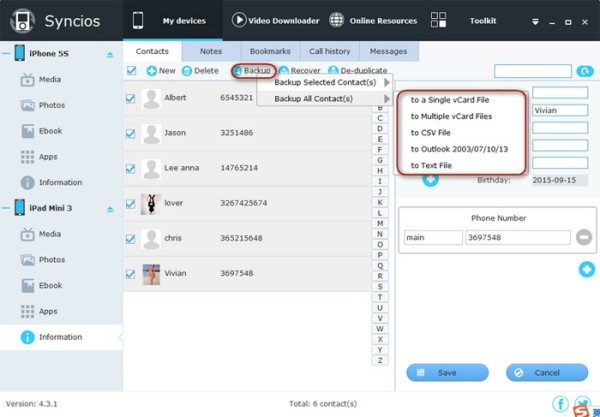
Как перекинуть контакты с андроида на айфон
Здесь все проще, чем может сразу показаться. Как контакты оптимально перенести с айфона на андроид мы рассмотрели сквозь призму самых разнообразных способов, сейчас попробуем наоборот. Весь процесс условно разделим на два этапа:
Этап 1. Пополним облачный сервис Google записями. Следуем таким простым шагам, как «Настройки – Учетные записи – Google – Выбор своего аккаунта». Приступаем к синхронизации, ждем, пока весь список записей будет скопирован полностью. Сейчас сервер Google пополнен вашими персональными данными из контактной книжки.
Этап 2. Синхронизируем контактную информацию Google и iPhone. На этом этапе действия производятся на смартфоне от Apple. Следуем: «Настройки – Меню Почта, Адреса, Календари». Добавляем Учетная запись CardDAV для контактов, водим в полях «Сервер», «Пользователь», «Пароль» поочередно такие данные: google.com, ваш_адрес_в[email protected] и ваш пароль. Как только вы нажмете «Вперед» начнется отправка файла.

Закрываем настройки, заходим в контактный список. Длительность процесса зависит от количества абонентов переносимых записей. Эти нехитрые манипуляции возможны на любой версии смартфона Apple. Загрузка не удается? Следуйте : «Меню», «Почта, адреса…». Установите передачу данных по протоколу SSL через порт 443. Этот способ очень удобен, ведь при изменении файла он сохранится в сервере, не будет требоваться постоянная перезагрузка синхронизации, процесс очень гибкий, удобный. Контакт обновится и не потеряется в бесконечных обновлениях.
Видео: как быстро переместить контакты с iOS на Android
Вы решили сменить iPhone на Android и столкнулись с трудностями в копировании телефонных контактов? Мы сможем помочь вам перекинуть контакты с айфона на андроид, не просиживая часы в интернете! Благодаря видеоролику, который находится ниже, процесс передачи данных не станет самым затруднительным, а поможет пользователям-новичкам. Какие есть способы экспорта/импорта контактов? Какой удобнее применить к вашему устройству? Посмотрите и узнаете все детали пошагово. Не стоит тратить драгоценное время на поиски, если уже есть способ сделать все легко, просто и качественно.


